[RISOLTO] Il tuo computer è offline, accedi con lultima password Windows 10
![[RISOLTO] Il tuo computer è offline, accedi con lultima password Windows 10 [RISOLTO] Il tuo computer è offline, accedi con lultima password Windows 10](https://luckytemplates.com/resources1/images2/image-9241-0408150603104.jpg)
Se stai riscontrando l
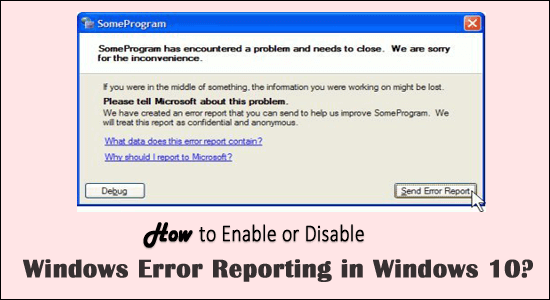
Segnalazione errori di Windows è un servizio che consente agli utenti di inviare tutti gli errori del sistema operativo, gli avvisi relativi al contenuto a Microsoft. Il servizio di segnalazione errori ha lo scopo di aiutare l'utente a garantire che il PC funzioni in modo ottimale.
Quando il tuo PC/laptop si blocca o si arresta in modo anomalo, il sistema operativo invia immediatamente un rapporto di errore a Microsoft automaticamente. Se la soluzione è disponibile, Microsoft ti invierà le correzioni, ma in caso contrario cercherà di trovare le soluzioni.
E in ogni versione di Windows, il servizio è abilitato per impostazione predefinita, quindi ogni volta che si verifica un errore, il sistema Windows invia automaticamente un rapporto di errore a Microsoft .
Segnalazione errori di Windows è abilitato per impostazione predefinita. E quando invii informazioni generali sugli errori, Microsoft (per ulteriori informazioni puoi visitare la pagina ufficiale : https://technet.microsoft.com/en-us/library/cc754364(v=ws.11).aspx ) rispedirà indietro la soluzione più recente o utilizzare le informazioni per trovare una soluzione perfetta per il problema correlato.
Bene, la funzione di segnalazione degli errori di Windows ti chiede sempre di inviare le informazioni sul problema a Microsoft ogni volta che un determinato programma o sistema operativo riscontra problemi.
E questo è il motivo per cui molti utenti stanno cercando come disabilitare la funzione di segnalazione degli errori, al fine di:
Il servizio Segnalazione errori Microsoft diventa a volte irritante e diventa necessario per interrompere questo servizio.
Quindi, in questo articolo, condivido con te i migliori modi possibili su come disabilitare o abilitare i servizi di segnalazione degli errori su Windows 10 e Windows 8 e 7.
Come disabilitare la segnalazione errori di Windows in Windows 10?
Bene, puoi disabilitare la segnalazione degli errori in Windows 10 in tre modi diversi. Segui i passaggi elencati per disabilitare facilmente il servizio.
Passaggio 1: disabilitare la segnalazione degli errori tramite l'editor del registro
Se sei bravo a seguire i comandi, segui i passaggi elencati per disabilitare il servizio Segnalazione errori di Windows tramite l'Editor del Registro di sistema.
Segui i passaggi per farlo:
Bene, la Segnalazione errori di Windows è stata disabilitata correttamente sul tuo sistema Windows 10. Ora apri il Pannello di controllo e verifica lo stato del servizio di segnalazione errori, deve essere modificato da On a Off.
Passaggio 2: disabilitare la segnalazione degli errori di Windows tramite i servizi
Se sei un utente di Windows 10, scopri come disattivare il servizio di segnalazione degli errori di Windows in Windows 10 tramite i servizi:
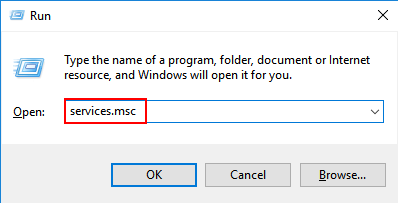

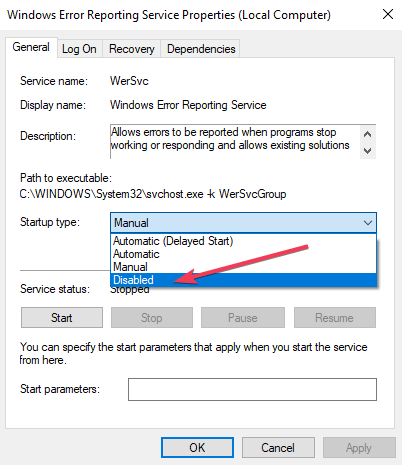
Il servizio Segnalazione errori in Windows 10 è ora disabilitato.
Passaggio 3: disattivare Segnalazione errori di Windows tramite Criteri di gruppo
Di seguito, segui i passaggi per disabilitare il servizio di segnalazione errori di Windows tramite i criteri di gruppo.
Ora la funzione di segnalazione degli errori di Windows è disabilitata correttamente su Windows 10.
Come disabilitare la segnalazione degli errori in Windows 8 e Windows 7?
Bene, i passaggi per disabilitare il servizio di segnalazione degli errori sono gli stessi per entrambi i sistemi operativi Windows 8 e 7. Quindi, segui attentamente i passaggi indicati.
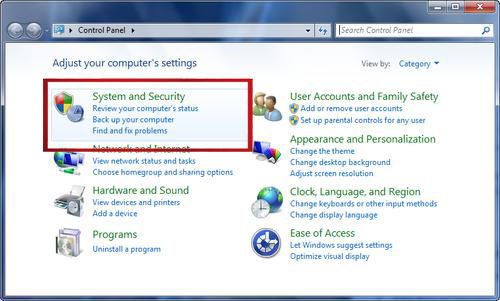
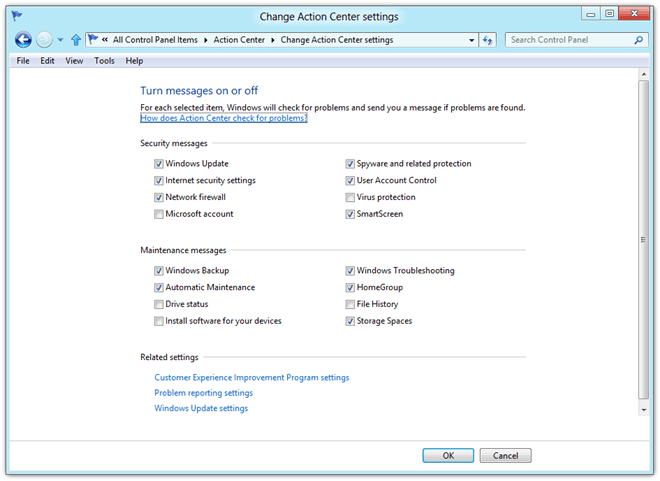
Qui troverai quattro opzioni di Impostazioni per la segnalazione dei problemi:
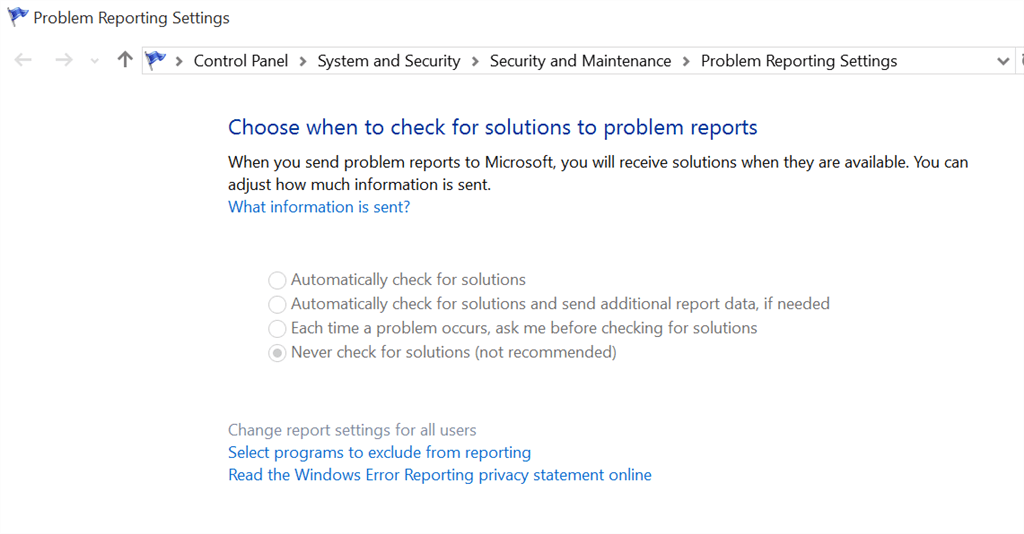
Nota: se desideri disabilitare parzialmente questo servizio, dovresti scegliere Ogni volta che si verifica un problema, chiedimelo prima di cercare soluzioni.
La funzione di segnalazione degli errori di Windows è ora disabilitata correttamente.
Ora, se dopo aver disabilitato la funzione di segnalazione degli errori di Windows su Windows 10, ti chiedi come abilitare il servizio in Windows 10, scopri come farlo:
Come abilitare la segnalazione errori di Windows in Windows 10?
Se stai cercando di abilitare il servizio di segnalazione errori in Windows 10, segui semplicemente i passaggi indicati di seguito:

E il gioco è fatto ora il tuo servizio di segnalazione errori di Windows è abilitato nel sistema operativo Windows 10 .
È sicuro disabilitare il servizio di segnalazione errori di Windows?
Bene, la disabilitazione del servizio di segnalazione degli errori di Windows non influirà sulle prestazioni del sistema, ma se tutti iniziano a disabilitare la segnalazione degli errori di Windows , sarà più difficile per Microsoft conoscere i problemi in background riscontrati dagli utenti.
E alla fine ottenere supporto e miglioramenti immediati potrebbero subire ritardi.
Rendi il tuo PC/laptop Windows privo di errori
Bene, se riscontri vari errori di PC/laptop Windows o il tuo sistema è lento, qui si consiglia di scansionare il tuo sistema con lo strumento di riparazione del PC.
Questo è uno strumento di riparazione avanzato, che solo scansionando una volta rileva e risolve vari problemi del PC tra cui l'errore BSOD, ripara i file di sistema Windows danneggiati, errori DLL, errori di registro, previene l'infezione da virus o malware e molto altro.
Questo non solo risolve gli errori, ma ottimizza anche le prestazioni del tuo PC Windows come uno nuovo per ottimizzare le prestazioni di gioco.
Ottieni lo strumento di riparazione del PC, per rendere il tuo PC privo di errori e accelerare
Conclusione:
Bene, il servizio Segnalazione errori di Windows è una delle cose utili e aiuta l'utente a risolvere il problema apparso.
Tuttavia, se nel caso in cui desideri eliminare la notifica del servizio di segnalazione errori insieme agli errori o hai dubbi sulla privacy, devi disattivare immediatamente il servizio di segnalazione errori.
Qui puoi seguire i passaggi per applicare i passaggi in base a diverse versioni di Windows ed evitare che il servizio di segnalazione errori recuperi informazioni personali.
Spero che l'articolo funzioni per te.
Se stai riscontrando l
Vuoi spostare gli elementi in Presentazioni Google senza perdere la loro posizione relativa? Scopri come raggrupparli in pochi semplici passi.
Scopri come cancellare la cronologia delle connessioni desktop remoto in modo semplice e veloce seguendo i passaggi indicati.
Scopri come attivare o disattivare Caps Lock su Chromebook in modo semplice e veloce. Segui i nostri passaggi per personalizzare la tua esperienza di digitazione.
Scopri come regolare i rientri degli elenchi in Microsoft Word per migliorare la formattazione del tuo documento.
Stai riscontrando problemi con la connettività HDMI su Windows 11? Scopri come risolvere i problemi di HDMI con 11 semplici correzioni.
Scopri come risolvere Valheim continua a bloccarsi, bloccarsi, schermo nero e problemi di avvio. Segui queste soluzioni efficaci per giocare senza interruzioni.
Scopri come abilitare e personalizzare il lettore immersivo in Microsoft Word per una lettura più accurata, aiuto con la pronuncia delle parole e per ascoltare il documento letto ad alta voce.
Scopri come riprodurre i tuoi file musicali archiviati su Google Drive senza doverli scaricare. Utilizza Music Player per Google Drive per un
Scopri come risolvere l





![[RISOLTO] Valheim continua a bloccarsi, bloccarsi, schermo nero, non si avviano problemi [RISOLTO] Valheim continua a bloccarsi, bloccarsi, schermo nero, non si avviano problemi](https://luckytemplates.com/resources1/images2/image-5324-0408150843143.png)


![[RISOLTO] Errore imprevisto di Windows 10 Defender e Microsoft Defender Threat Service ha interrotto lerrore [RISOLTO] Errore imprevisto di Windows 10 Defender e Microsoft Defender Threat Service ha interrotto lerrore](https://luckytemplates.com/resources1/images2/image-1378-0408150533360.png)